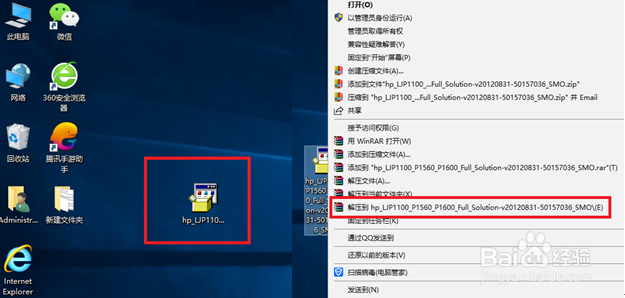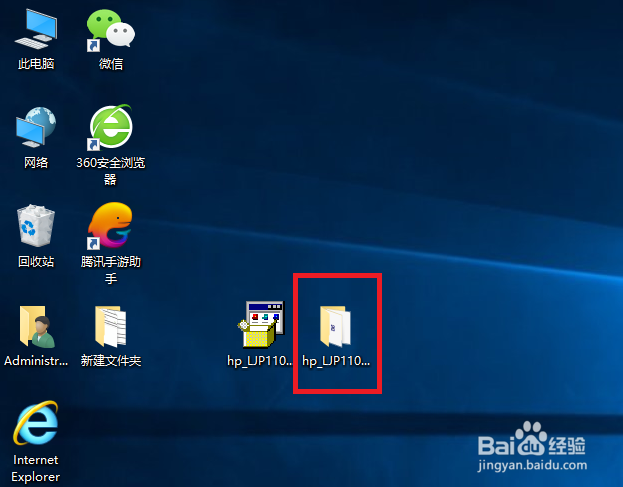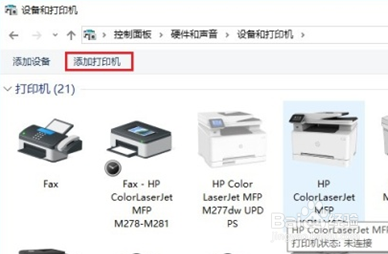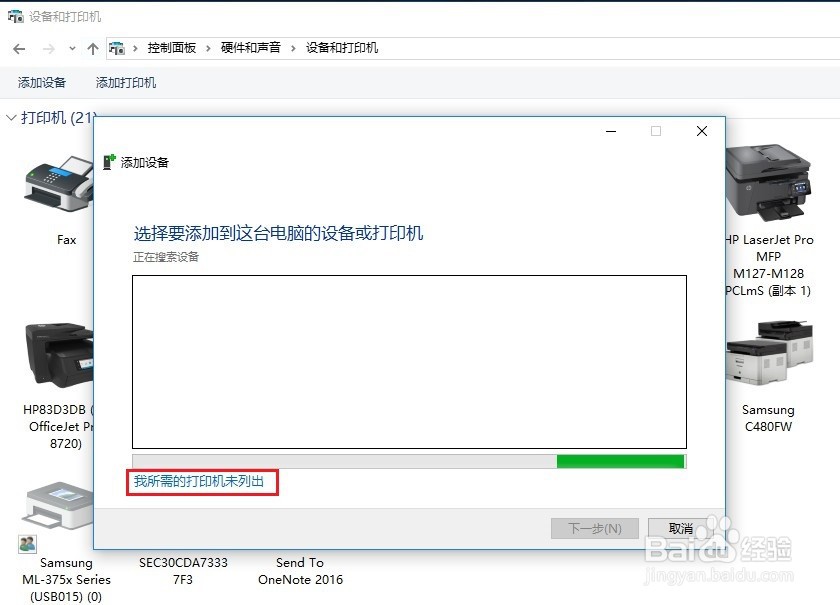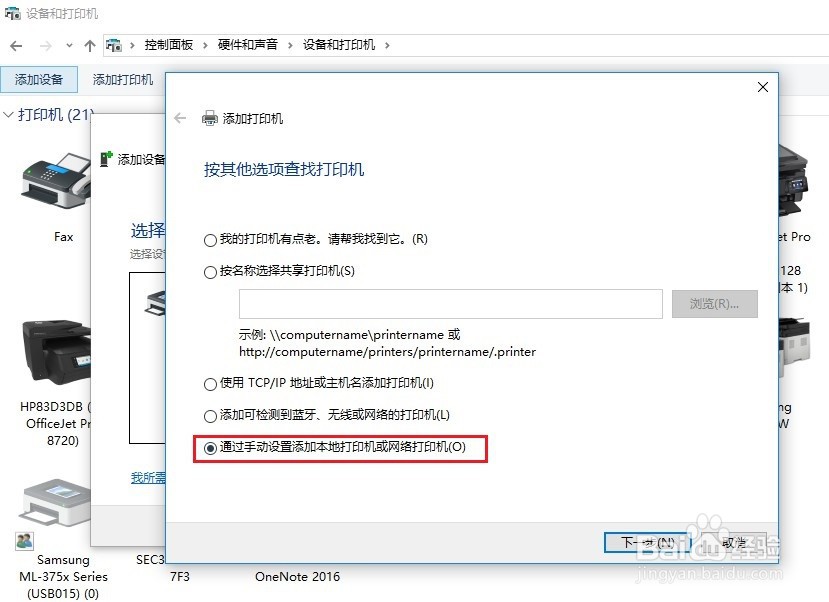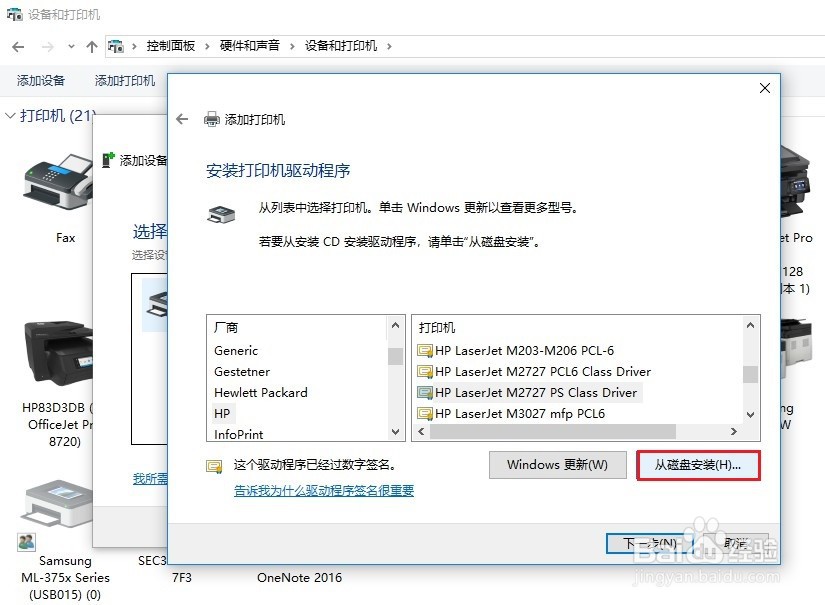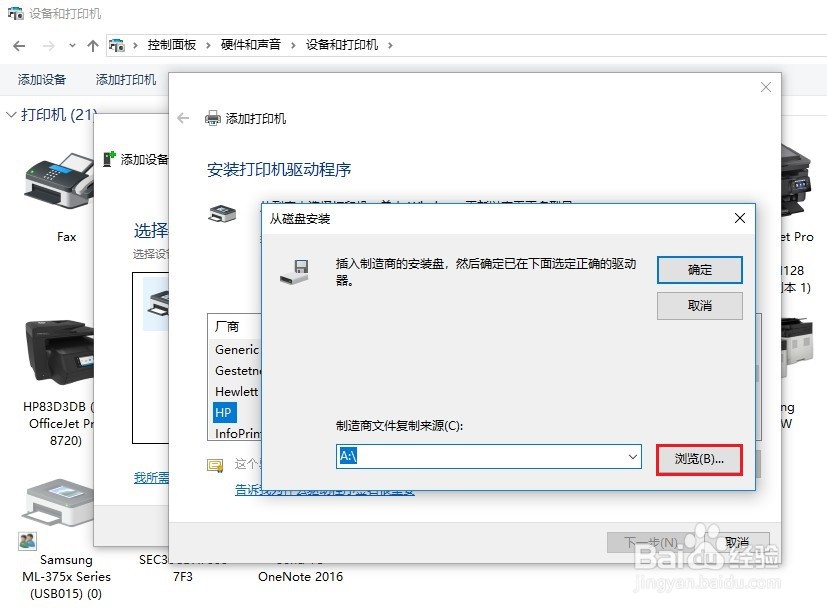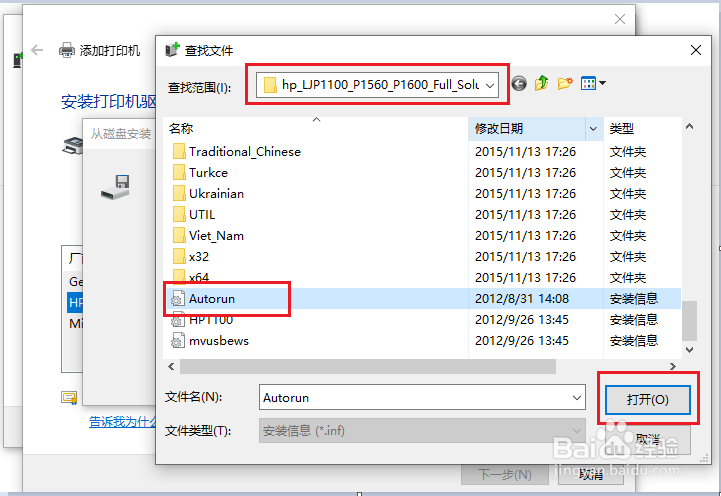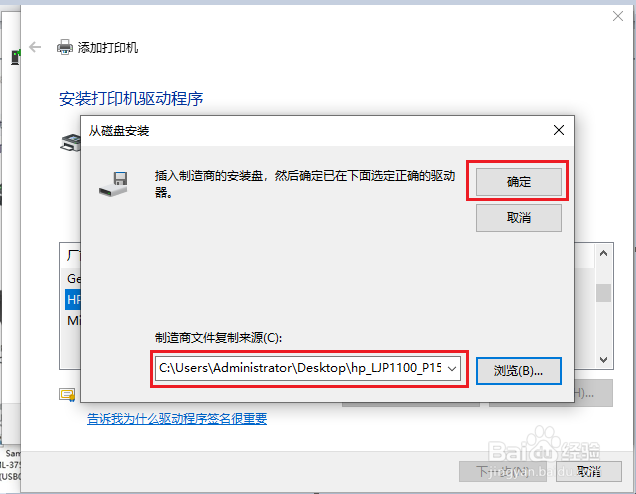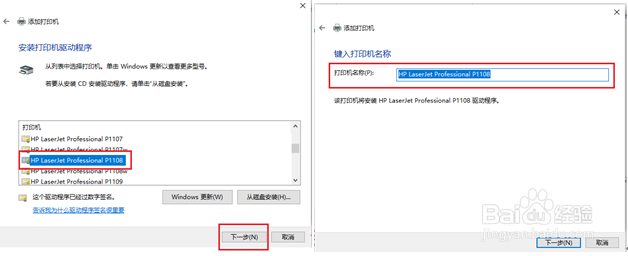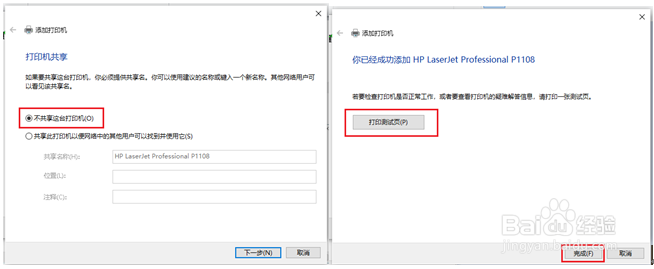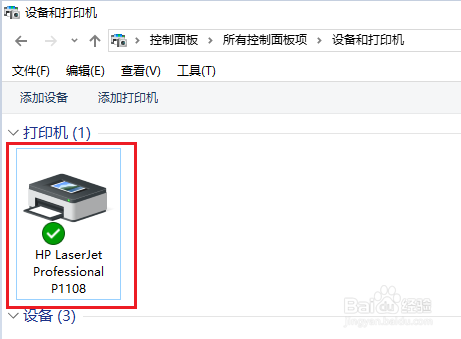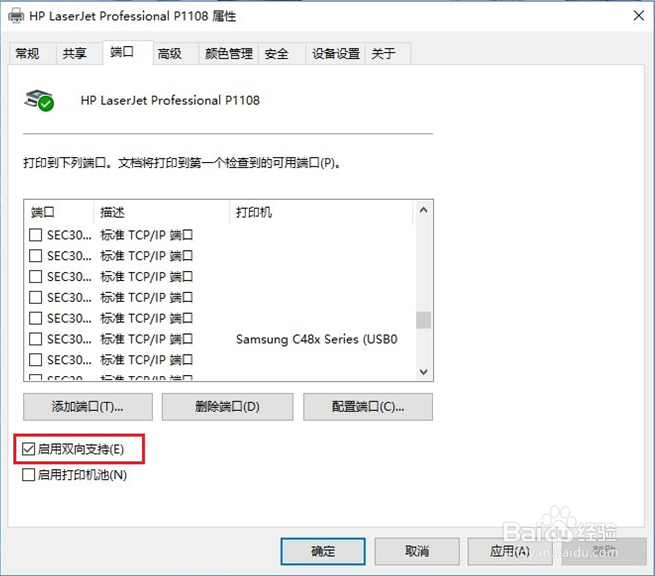M1136 安装不上驱动添加打印机无法安装内核驱动
1、此报错常见于WIN7系统,属于系统设置兼容问题导致驱动无法正常安装,可以通过添加替代打印驱动实现打印功能。建议在官网下载LJP1000驱动,下载完成后右键选择解压到同名文件夹(亟冁雇乏需要电脑上安装了解压软件)。注意不要解压到当前文件夹,文件会铺满桌面!
2、解压后可以看到生成的文件夹,双击点击进入可以看到驱动包内的文件。
3、打开控制面板—设备和打印机以后,点击左上角添加打印机
4、以WIN10为例,选择我需要的打印机未列出(WIN7请选择本地打印机)。
5、添加打印机选项,选择最后的通过手动添加打印机点击下一步
6、选择打印机端口,USB连接请选择USB虚拟打印端口点击下一步(如有多个端口请选择数字最大的USB端口)
7、安装打印机驱动界面,点击右下角从磁盘安装
8、点击浏览
9、查找文件窗口,找到刚刚解压出来的文件夹,选中Autorun文件,点击打开
10、可以看到文件复制来源已经选中驱动文件,点击确定
11、安装驱动识别出替代驱动P1108,点击下一步,打印机名称可以自行修改
12、共享选项先不要开启,点击下一步完成安装,最后完成界面可以点击打印测试页尝试。
13、安装完成出现打印机图标
14、安装完成以后请选中打印机图标,右键打印机属性
15、点击端口标签页,将左下角启用双向支持的勾去掉,然后点击确定。如果添加打印机同样出现报错,建议更换电脑尝试安装驱动尝试。
声明:本网站引用、摘录或转载内容仅供网站访问者交流或参考,不代表本站立场,如存在版权或非法内容,请联系站长删除,联系邮箱:site.kefu@qq.com。
阅读量:47
阅读量:31
阅读量:45
阅读量:69
阅读量:89